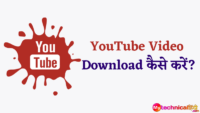नमस्ते मित्रों! My Technical Hindi में आपका स्वागत है। क्या आप जानना चाहते हैं कि मोबाईल से YouTube Video कैसे डाऊनलोड करें? आज लोग ऑनलाइन YouTube पर जाते हैं और कई तरह के वीडियो देखते हैं। YouTube पर आज लाखों वीडियो हैं जिन्हें हम अपने मोबाइल या कंप्यूटर पर ऑनलाइन देख सकते हैं। इनमें से कई वीडियो में गाने, वीडियो, कुछ फिल्में, ट्यूटोरियल वीडियो, व्यक्तिगत वीडियो और कई अन्य शामिल हैं। सीधे शब्दों में कहें, तो आप YouTube पर सभी प्रकार के वीडियो देख सकते हैं। लेकिन, जैसा कि हम सभी जानते हैं, कोई भी वीडियो आधिकारिक तौर पर YouTube से डाउनलोड नहीं किया जा सकता है और उसे अपने मोबाईल के फ़ाइल के रूप में Save नहीं किया जा सकता है। इस स्थिति में कई लोग यह जानना चाहते हैं कि Mobile से YouTube Video Download कैसे करें?
मेरा मतलब है कि YouTube एक ऐसी वेबसाइट है, जहाँ हम वीडियो देख सकते हैं, लेकिन उन्हें अपने मोबाइल या कंप्यूटर पर डाउनलोड नहीं कर सकते। ऐसा इसलिए है क्योंकि YouTube पर कोई विकल्प नहीं है जो हमें हमारे पसंदीदा वीडियो डाउनलोड करने की अनुमति देता है। हालाँकि, इंटरनेट पर कई तरीके या समाधान हैं जिनका उपयोग करके आप YouTube से अपने मोबाइल पर आसानी से वीडियो डाउनलोड कर सकते हैं। और इस पोस्ट में, मैं आपको Mobile में YouTube Video Download करने के बहुत ही सरल तरीके बताऊंगा। तो यदि आप भी जानना चाहते हैं कि Mobile se YouTube Video kaise download kare तो इस पोस्ट को ध्यान से पढ़ें।
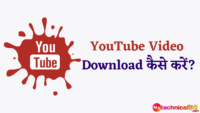
Mobile से YouTube Video Download कैसे करें?
- सबसे पहले आप अपने मोबाइल या कंप्यूटर से YouTube खोलें।
- उस वीडियो को ओपन करें जिसे आप डाउनलोड करना चाहते हैं।
- Share आइकन पर क्लिक करें।
- Copy Link पर क्लिक करें।
- अब अपने फोन में कोई भी Web Browser खोलें और यूआरएल को Enter करें।
- अब आपके सामने वही वीडियो खुल जाएगा जिसे आप डाउनलोड करना चाहते हैं।
- अब ब्राउज़र में आपको URL दिखाई देगा जो “www.youtube.com/watch************” की तरह दिखाई देगा। वहां पर www. को हटाकर ss लिखें।
- इसका बाद आपके यूआरएल का फॉर्मेट इस प्रकार का का होगा। “ssyoutube.com/watch************”.
- उसके बाद इंटर करें। उसके बाद आपके सामने एक नया वेबसाइट खुलेगा जिसमें आपका वीडियो होगा। बगल में आपको वहां कुछ फॉर्मेट दिखेंगे। आप जिस भी फॉर्मेट में वीडियो डाउनलोड करना चाहते हैं उसे चुनें और Download पर क्लिक करें।
- उसके बाद आपका पसंदीदा वीडियो डाऊनलोड होना स्टार्ट हो जाएगा। इसके बाद आप उस वीडियो को Download फोल्डर में प्राप्त कर सकते हैं।
यह पोस्ट भी जरूर पढ़े: Paypal account kaise banaye? Paypal account ka fayde kya hai?
App की मदद से Mobile से YouTube Video download कैसे करें?
यहां हम इस प्रक्रिया में बताएंगे, मोबाईल ऐप का प्रतिशत करके यूट्यूब वीडियो को अपने डिवाइस में कैसे डाऊनलोड करें। बहुत से ऐसे YouTube Video downloader App हैं जो हमें यह सुविधा प्रदान करते हैं जिसके मदद से हम अपने मोबाइल फोन में YouTube Video Download कर सकते हैं। यहां हम एक एक करके Best YouTube Video Downloader Apps के बारे में बता रहे हैं।
YouTube Go
YouTube Go एक ऑफिशल ऐप है जो कम प्रदर्शन वाले स्मार्टफोन के लिए बनाया गया है। इसमें आप Internet connection के मदद से ऑनलाइन YouTube देख सकते हैं और आप ऑफलाइन विडियो भी डाऊनलोड कर सकते हैं। इसके लिए नीचे दिए गए चरणों का पालन करें।
- सबसे पहले आपको इस ऐप को मोबाइल पर Play store से डाउनलोड करना होगा। या मेरे द्वारा दिए गए इस लिंक पर क्लिक करके ऐप को इंस्टॉल करें।
Download: YouTube Go App
- एक बार YouTube Go इंस्टॉल हो जाने के बाद, फ़िर अपनी भाषा चुनें, फिर अपनी मेल आईडी से साइन इन करें, फिर Permission Allow करें। उसके बाद आपके सामने YouTube Go का होमपेज खुलेगा।
- इसके बाद Menu Icon (तीन लाइन) पर क्लिक करें और Storage Location के जगह पर SD CARD चुनें। उसके बाद आपका वीडियो डाउनलोड होने के लिए तैयार है।
- उसके बस वह video ओपन करें जिसे आप डाउनलोड करना चाहते हैं, उसके बाद वीडियो के नीचे दिख रहे Download विकल्प पर क्लिक करें।
- इसके बाद आपके सामने एक पॉपअप खुलेगा जहां आपको Download Quality और वीडियो साइज प्रदर्शित की जाएगी। वहां से आप जो भी Quality चाहें चुनें और Download पर क्लिक करें।
- अब आपका YouTube Video Download होना शुरू हो जाएगा। अब आप इस App में आकर वीडियो देख सकते हैं और इसे अन्य लोगों के साथ शेयर कर सकते हैं और Delete भी कर सकते हैं। तो यह भी मोबाईल से यूट्यूब वीडियो डाउनलोड करने का अच्छा तरीका है। जिससे कि आपके SD Card में वीडियो डाउनलोड होता है और आप इस ऐप के माध्यम से उसे देख सकते हैं।
TubeMate
TubeMate भी एक बहुत ही लोकप्रिय YouTube वीडियो डाउनलोडर एंड्रॉइड ऐप है, शायद आपने इस ऐप का इस्तेमाल किया हो या नाम सुना हो। इस ऐप की मदद से आप अपने मोबाइल में YouTube Video का HD Version, MP3 Version या 3GP, MP4 आदि फॉर्मेट में फाइल डाऊनलोड कर सकते हैं।
यह ऐप प्लेस्टोर में उपलब्ध नहीं है। इसलिए ऐप डाउनलोड और इंस्टॉल करने के लिए नीचे दिए गए लिंक पर क्लिक करें। इसके बाद आप इस ऐप को ओपन करें और अपने पसंदीदा कीवर्ड सर्च करें। इसके बाद आपके सामने कई YouTube Results भी दिखाई देंगे जिसे आप Download Icon पर क्लिक करके अपने मोबाइल में डाऊनलोड कर सकते हैं।
VidMate
TubeMate के जैसा ही VidMate भी काफ़ी लोकप्रिय ऐप है जिससे आप YouTube Video Download कर सकते हैं। इससे आप बहुत ही आसानी से अच्छी डाउनलोडिंग स्पीड के साथ मोबाईल से यूट्यूब वीडियो डाउनलोड कर सकते हैं। यहां आप एक वीडियो को अलग अलग फॉर्मेट में बदलकर डाऊनलोड कर सकते हैं जैसे कि MP 4, 1080P, HD, MP3 आदि।
यदि आप Play Store पर VidMate App ढूंढते हैं तो वहां आपको यह नहीं मिलेगा। आपको नीचे दिए गए लिंक पर क्लिक करके Vidmate App डाऊनलोड करना होगा। जिस तरह आप TubeMate से YouTube Video Download करते हैं ठीक उसी तरीके से आप VidMate से भी वीडियो डाउनलोड कर सकते हैं। TubeMate की तुलना में VidMate काफी Fast और भरोसेमंद है क्योंकि यहां कम Error दिखाई देते हैं। इस ऐप का एक और फायदा यह है कि न सिर्फ़ यहां आप YouTube Video बल्कि यहां आप कोई अन्य video भी डाऊनलोड कर सकते हैं। यह एक प्रकार का Web Browser भी है जहां से आप Browsing भी कर सकते हैं।
YouTube से वीडियो डाउनलोड करने के लिए बहुत सारे सॉफ़्टवेयर / ऐप हैं, उनमें से 3 बहुत लोकप्रिय हैं जिनका मैंने उल्लेख किया है, कुछ और ऐप हैं जिन्हें आप देख सकते हैं –
- Videoder
- KeepVid
- Snaptube
- YT3 YouTube Downloader
- Newpipe
- YMusic
आप इन सभी YouTube Video downloader App को इंस्टॉल करके वीडियो डाउनलोड कर सकते हैं। हालांकि, एक बात का ध्यान रखें कि डिफ़ॉल्ट रूप से एंड्रॉइड उन ऐप्स की Installation को अवरुद्ध करता है जो Google Play स्टोर से डाउनलोड नहीं किए जाते हैं, इसलिए इन ऐप्स को डाउनलोड करने के लिए आपको Play Store के अलावा कहीं अन्य माध्यमों से डाऊनलोड करना होगा और इसे अपने मोबाईल में उन्हें इंस्टॉल करने के लिए एक Setting करना होगा। इसके लिए मोबाईल के Settings में जाएं> Security> “Unknown Source” को Activate कर दें, फिर सभी ऐप आपके मोबाईल फोन में इंस्टॉल होने लग जाएंगे।
यह पोस्ट भी जरूर पढ़े: How to lock Facebook profile | Facebook profile को लॉक कैसे करें?
बिना ऐप के मोबाईल से यूट्यूब वीडियो डाउनलोड कैसे करें?
कई बार एसा होता है कि आप अपने मोबाइल में कोई ऐप को इंस्टॉल किए बिना ही YouTube Video Download करना चाहते हैं। तो यहां एक ऐसा तरीका दिया गया है जिसमें आप बिना मोबाईल ऐप का इस्तेमाल किए YouTube Video Download कर सकते हैं। इसके लिए निचे दिए गए चरणों का पालन करें।
- सबसे पहले अपने मोबाइल में YouTube ऐप खोलें और उस वीडियो को चलायें जिसे आप डाउनलोड करना चाहते हैं।
- उसके बाद जिस YouTube वीडियो को आप डाउनलोड करना चाहते हैं उसे प्ले करने के बाद शेयर बटन पर क्लिक करें।
- शेयर बटन पर क्लिक करने के बाद, कॉपी लिंक पर क्लिक करें।
- लिंक को कॉपी करने के बाद, अब आप अपने मोबाइल में Google Chrome ब्राउज़र या किसी अन्य ब्राउज़र पर जाएं जो आपके मोबाइल पर है, और ब्राउज़र खोलें।
- ब्राउज़र खोलने के बाद, वहां SaveFrom.Net खोलें। आप चाहें तो इस लिंक पर क्लिक करके भी जा सकते हैं।
- लिंक को खोलने के बाद, आपके सामने एक बॉक्स दिखाई देगा। उस बॉक्स में, कॉपी की गई YouTube वीडियो लिंक को पेस्ट करें।
- Youtube वीडियो लिंक पेस्ट करने के बाद, डाउनलोड बटन आपके सामने आ जाएगा। अब, जैसे ही आप डाउनलोड पर क्लिक करेंगे, आपका वीडियो डाउनलोड होना शुरू हो जाएगा।
यह पोस्ट भी जरूर पढ़े: Youtube Se Paise Kaise Kamaye (How to Earn Money From Youtube)?
IPhone Mobile में YouTube Video Download कैसे करें?
IPhone, iPod या iPad के लिए, आप Android की तरह Downloading नहीं कर सकते है। क्योंकि शुरुआत में कुछ ऐप थे जो सीधे YouTube से iOS डिवाइस में वीडियो डाउनलोड करते थे। लेकिन अब वो ऐप नहीं रहे।
Apple अपने नियमों का पालन करने के लिए Apple स्टोर के सभी ऐप्स को हटा देते है, क्योंकि “YouTube से विडियो डाउनलोड करना उसकी सेवा की शर्तों के अनुसार निषिद्ध है!
इसलिए iOS के लिए कोई नया ऐप नहीं है जो YouTube वीडियो डाउनलोड कर सके। इस मामले में, आपके पास दो विकल्प हैं, एक है अपने डिवाइस को जेलब्रेक करना और डिवाइस पर कुछ साइडलोड किए गए एप्लिकेशन इंस्टॉल करना।
एक और तरीका यह है कि iOS के लिए एक Free file manager ऐप है जिसे Document 5 कहा जाता है। इस ऐप में अब एक अंतर्निहित ब्राउज़र है। आप सीधे iOS में ब्राउज़र से फ़ाइलों को डाउनलोड नहीं कर सकते, लेकिन इस ऐप के ब्राउज़र के साथ, आप उपर्युक्त सहायक साइटों पर जाकर YouTube वीडियो डाउनलोड कर सकते हैं। इस तरह से डाउनलोड हो जाने के बाद, आपको Document 5 ऐप के डिफ़ॉल्ट डाउनलोड फ़ोल्डर में अपना इच्छित YouTube वीडियो मिलेगा।
अन्तिम शब्द,
तो दोस्तों, यहां पर हमने बताया कि Mobile se YouTube Video Download kaise kare. आशा करता हूं आपको इस पोस्ट से काफी मदद मिली होगी। यदि आपको यह पोस्ट पसंद आई तो इसे अन्य लोगो के साथ जरुर शेयर करें और यदि आपके पास इस पोस्ट से जुड़ा कोई सवाल है तो हमें कमेंट करके जरूर बताएं। हम जितना जल्दी हो सके आपके सवालों का जवाब देने का प्रयास करेंगे।